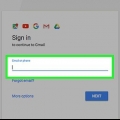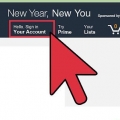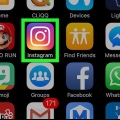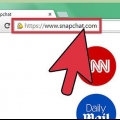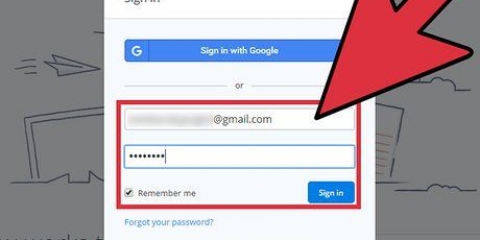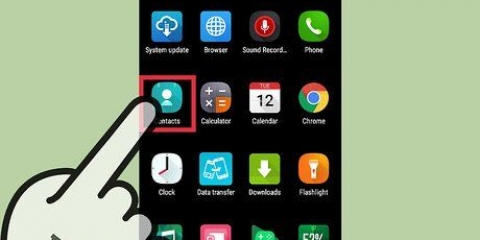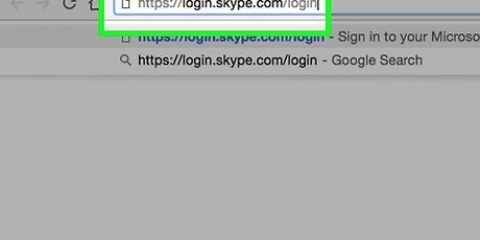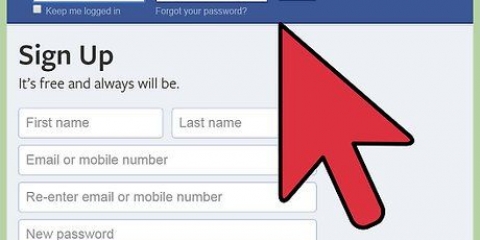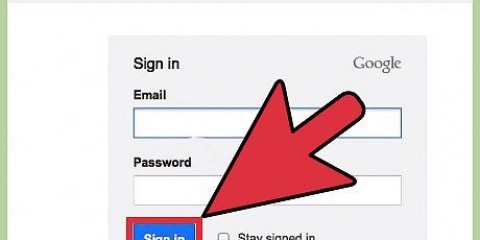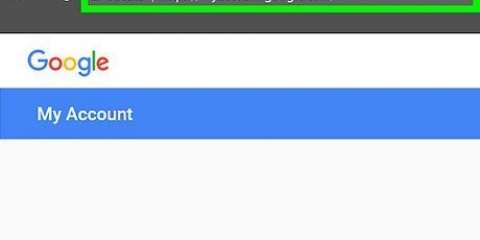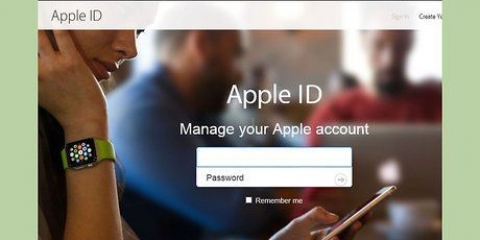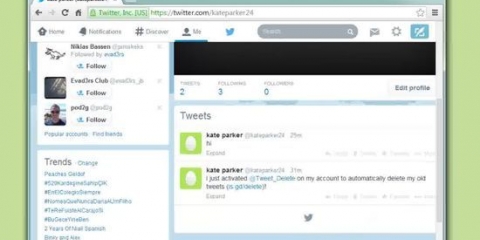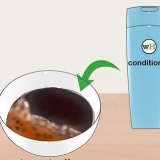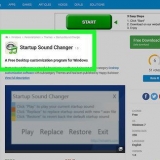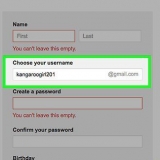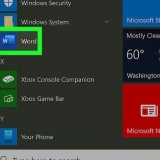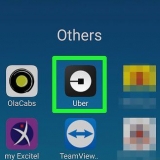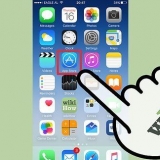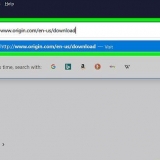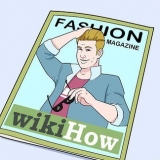Klicka på knappen igen "Ta bort kanal" för att radera kanalen. Ditt Google-konto kommer inte att raderas.





Ta bort ett youtube-konto
Vill du radera din närvaro på YouTube och börja om? Google har integrerat alla YouTube-konton med Google+, vilket innebär att du måste ta bort din profil på Google+ för att bli av med ditt YouTube-konto. Detta påverkar inte Gmail, Drive, dina foton på Google+ eller andra Google-produkter. Om du har flera kanaler på YouTube kan du ta bort sekundära kanaler utan att ytterligare påverka informationen från Google eller Google+.
Steg
Metod 1 av 2: Ta bort konton

1. Gå till Google-kontoinställningar. Gå till Google.se/konto i en webbläsare. Google har länkat alla YouTube-konton till ett Google+-konto. För att radera ditt YouTube-konto måste du ta bort din profil på Google+.
- Att ta bort ditt Google+-konto påverkar inte andra Google-produkter som Gmail eller Drive. Dina e-postmeddelanden och sparade filer kommer inte att raderas. Alla foton som laddas upp till Google+ är fortfarande tillgängliga via Picasa.
- Du kommer inte att förlora dina kontakter.
- Sidor på Google+ som du hanterar försvinner inte.
- Du förlorar väl komma åt din profil på Google+ och alla dina +1:or.

2. Scrolla ner till rubriken "Kontohantering".

3. Klicka på "Ta bort profil och funktioner på Google+".

4. Bekräfta att du vill ta bort ditt konto.

5. Klicka på "Ta bort valda tjänster". Din profil på Google+ kommer nu att raderas, och det kommer även din YouTube-kanal att raderas.
Alla dina kommentarer och inlägg kommer att raderas för alltid.
Metod 2 av 2: Ta bort kanaler

1. Logga in på YouTube med den kanal du vill ta bort. Varje kanal har ett separat konto på YouTube och Google+.
- Detta är endast tillgängligt om du har flera kanaler.
- För att byta konto, klicka på bilden bredvid ditt namn i det övre högra hörnet på YouTube-sidan. Välj den kanal du vill ta bort.

2. Klicka på din profilbild i det övre högra hörnet på YouTube-sidan. Klicka på kugghjulsikonen under ditt kanalnamn.

3. Klicka på länken "Avancerad". Den här länken finns under ditt kanalnamn i avsnittet Översikt på sidan Inställningar.

4. tryck på knappen "Ta bort kanal". Du måste nu logga in igen med ditt Google-konto, sedan öppnas sidan "Ta bort kanal". Du kommer nu att se hur många videor och spellistor som kommer att tas bort och hur många prenumeranter och kommentarer du kommer att förlora.

5. Gå till webbplatsen för Google+. Din kanal har nu tagits bort, men du kan fortfarande logga in på YouTube med din associerade sida på Google+ som har samma namn. För att rensa det helt måste du först öppna webbplatsen för Google+.

6. Logga in på sidan på Google+ som du vill ta bort. Du kan inte ta bort din grundläggande profil på Google+.

7. Flytta musen över menyn "Hemsida" och välj "inställningar".

8. Scrolla till botten av sidan och klicka på länken "Ta bort sida".

9. Bekräfta att du vill ta bort sidan och klicka på knappen "Ta bort sida".

10. Markera alla kryssrutor för de tjänster du inte längre kommer att ha åtkomst till och markera sedan kryssrutorna för att bekräfta att du vill ta bort sidan på Google+.
"Ta bort ett youtube-konto"
Оцените, пожалуйста статью